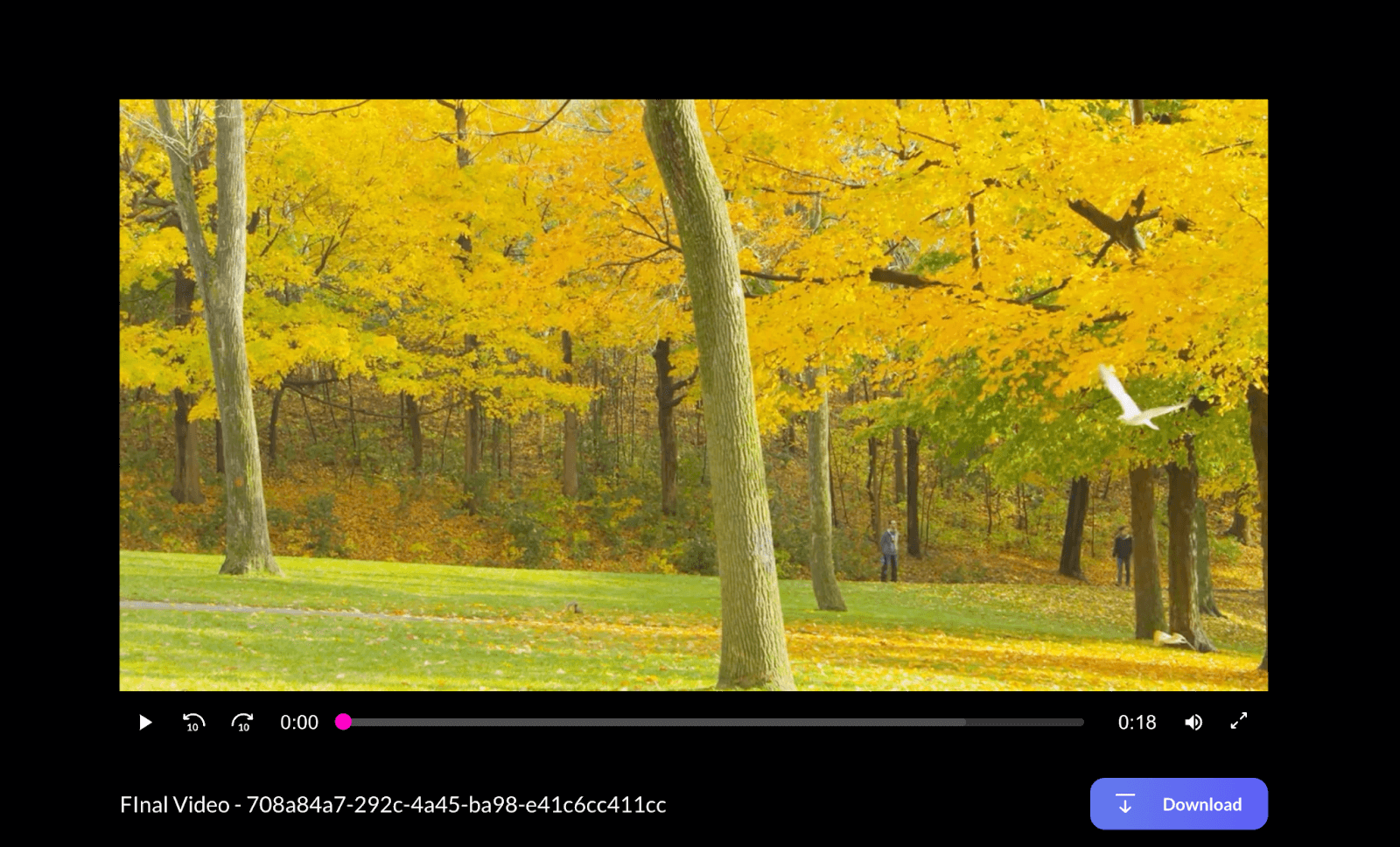- プロジェクトページの「ビデオ」セクションまでスクロールダウンしてください。または、ページ左側のナビゲーションメニューから「ビデオ」をクリックしてください。
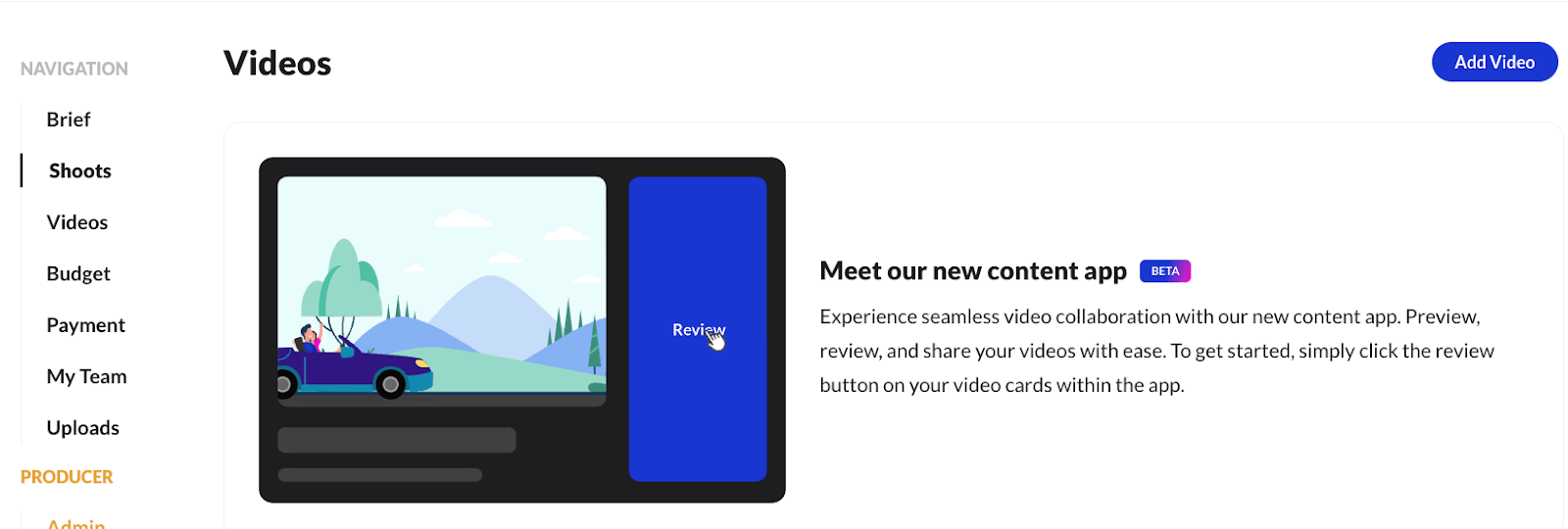
- shootの動画ページで「動画を確認」を選択します。コンテンツアプリが開き、アップロードされたビデオをコンテンツアプリのビデオプレーヤーで見ることができます。
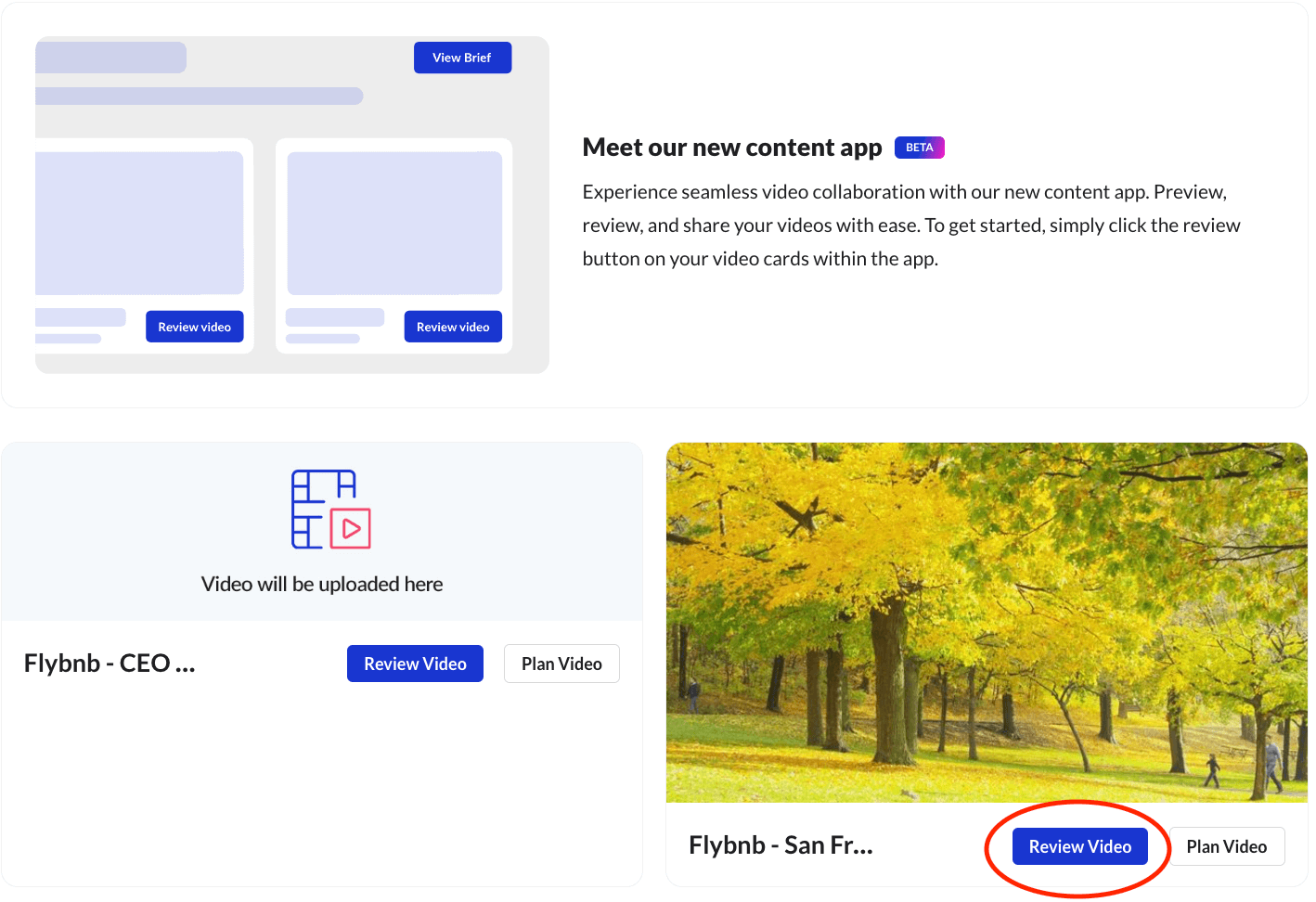
- 再生ボタンをクリックすると、ビデオの視聴が開始されます。ビデオプレーヤーの右側にある「ここをクリック」ボタンをクリックすると、フィードバックチャットが開きます。
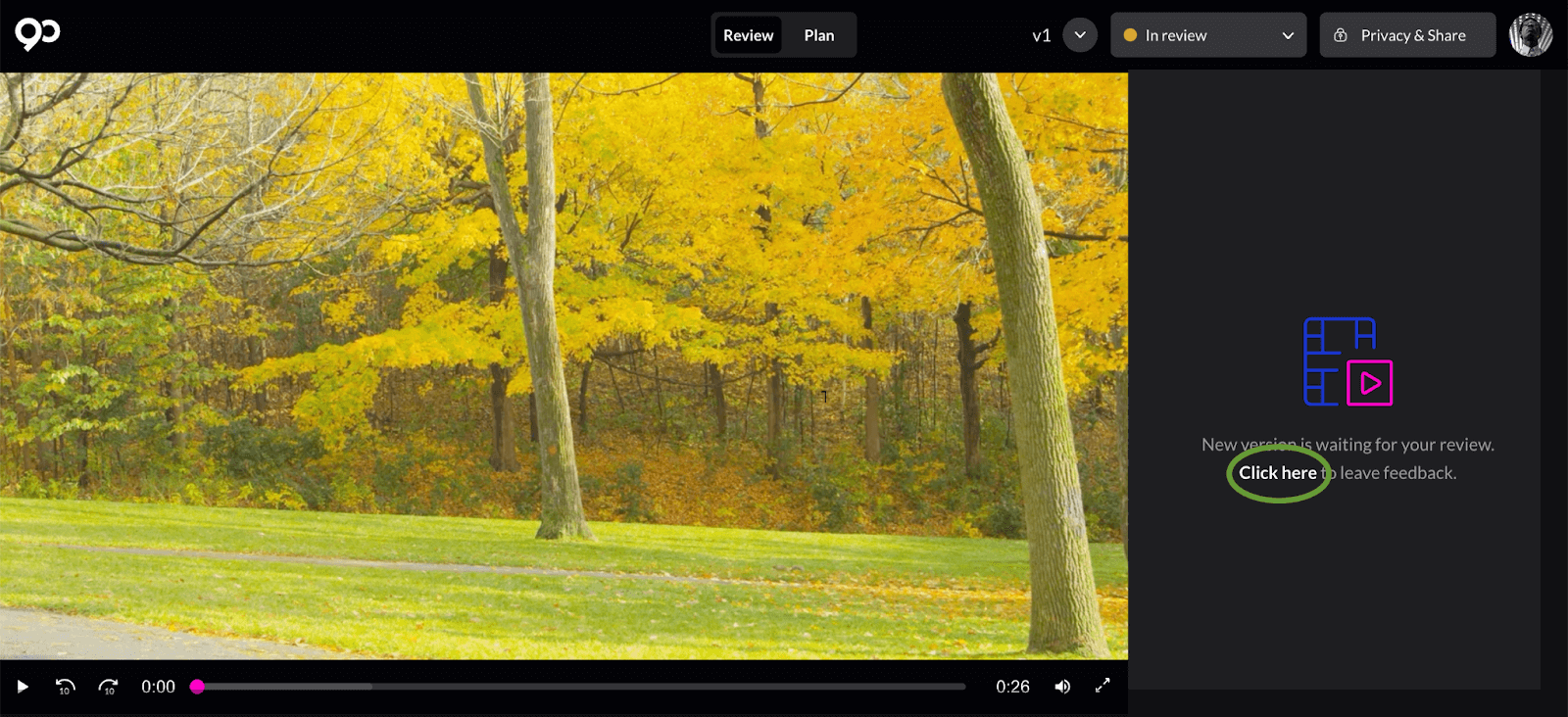
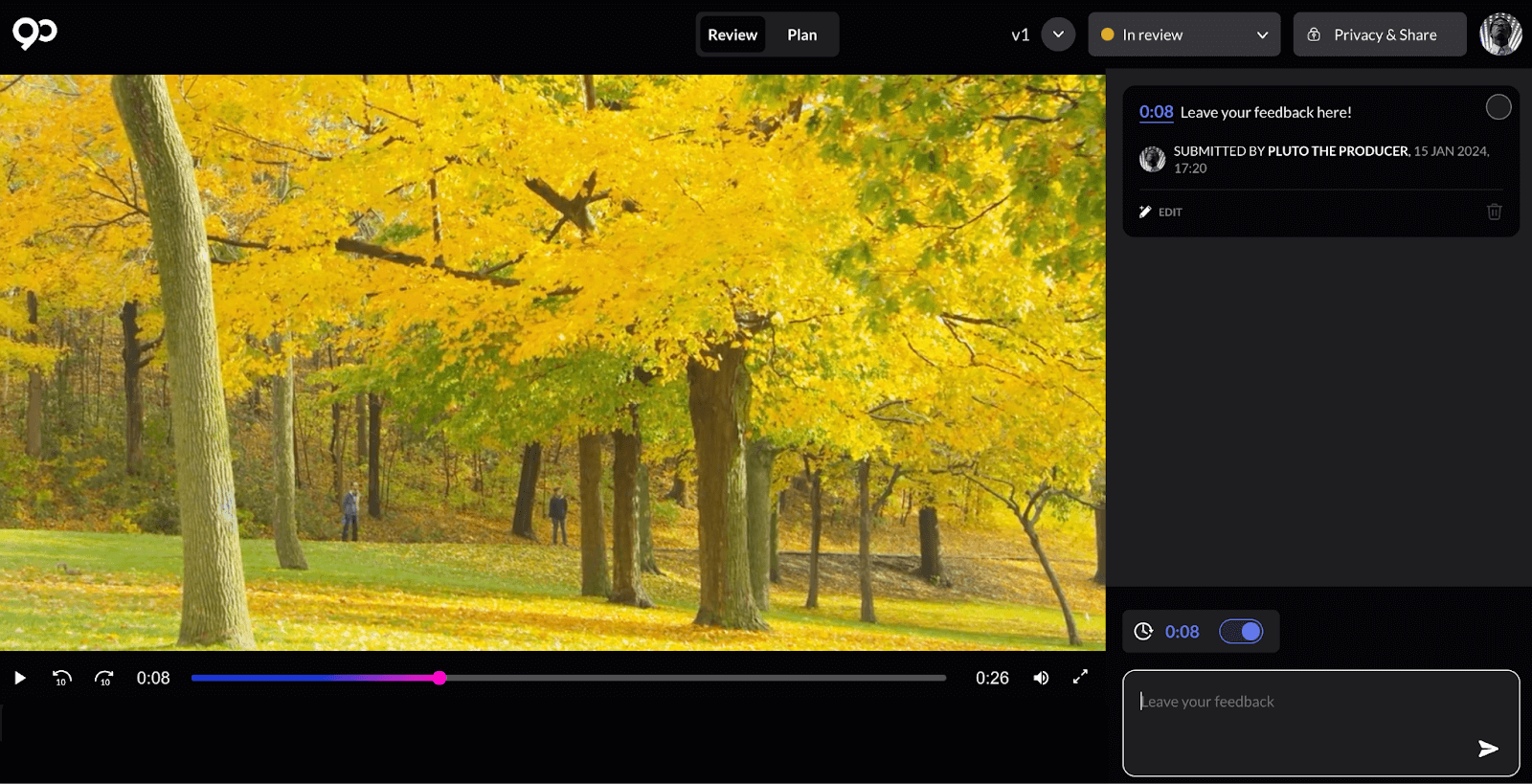
- スイッチボタンをクリック
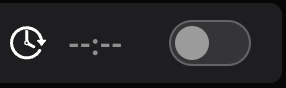 をクリックして、タイムスタンプをマークしてください。
をクリックして、タイムスタンプをマークしてください。 - スイッチオン時
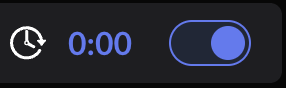 コメントには、ビデオにマークされた現在の時間が表示され、時間コード化されたフィードバックを残すことができます。
コメントには、ビデオにマークされた現在の時間が表示され、時間コード化されたフィードバックを残すことができます。 - ドロップダウン矢印を選択して、ビデオのステータスをマークします。
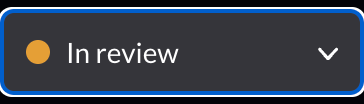 プレーヤーの上部にある
プレーヤーの上部にある
- ビデオの進行状況を示すために、3つの異なる選択がある。
- レビュー
- 修正が必要
- 承認済み
- ビデオの進行状況を示すために、3つの異なる選択がある。
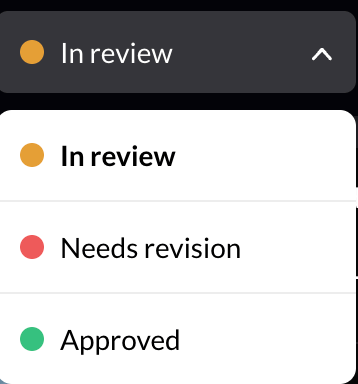
- フィードバックに時間が必要な場合は、フィードバックチャットにコメントを残してください。そうすることで、クリエイターに変更を保留するよう通知されます。
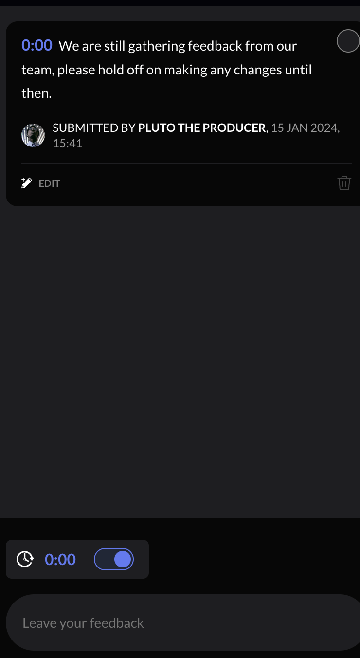
- クリエイターへのフィードバックがすべて完了したら、動画のステータスを「レビュー中」から「要修正」に切り替えます。
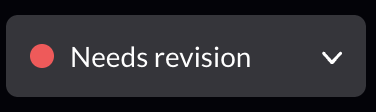 .これにより、クリエイターはフィードバックに耳を傾け、次のバージョンのビデオに取り掛かることができます。
.これにより、クリエイターはフィードバックに耳を傾け、次のバージョンのビデオに取り掛かることができます。
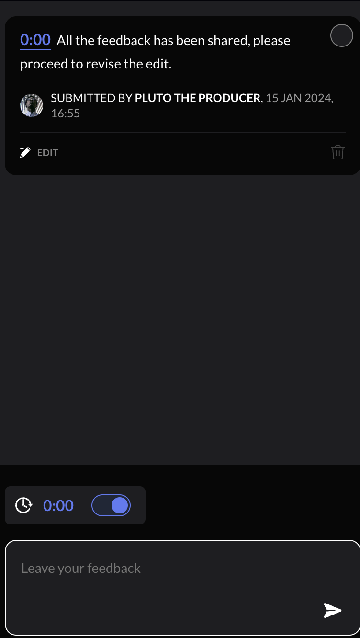
- クリエイターが最新バージョンをアップロードしたら、「ビデオを確認」ボタンをクリックして最新ビデオを見る(ステップ2を参照)、
- コンテンツアプリの新バージョンを通知するメッセージの「新バージョンを見る」ボタンをクリックする、または

- コンテンツアプリのドロップダウンメニューボタンをクリックすると、ビデオバージョンを切り替えることができます。
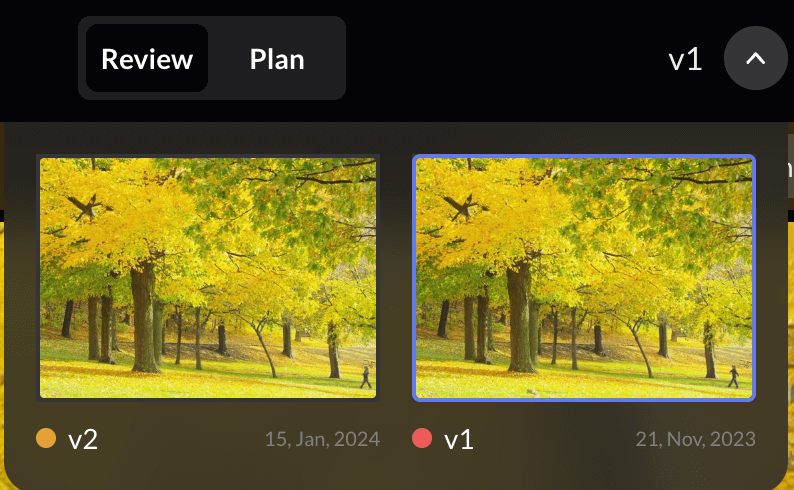
- すべてのフィードバックが処理され、ビデオの準備ができたら、最新バージョンを「承認済み」としてマークする。
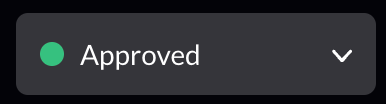
- 青い「ダウンロード」をクリック
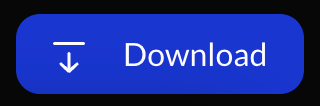 ボタンをクリックして、最終版のビデオをダウンロードしてください。以下のファイルオプションから選択してください。
ボタンをクリックして、最終版のビデオをダウンロードしてください。以下のファイルオプションから選択してください。
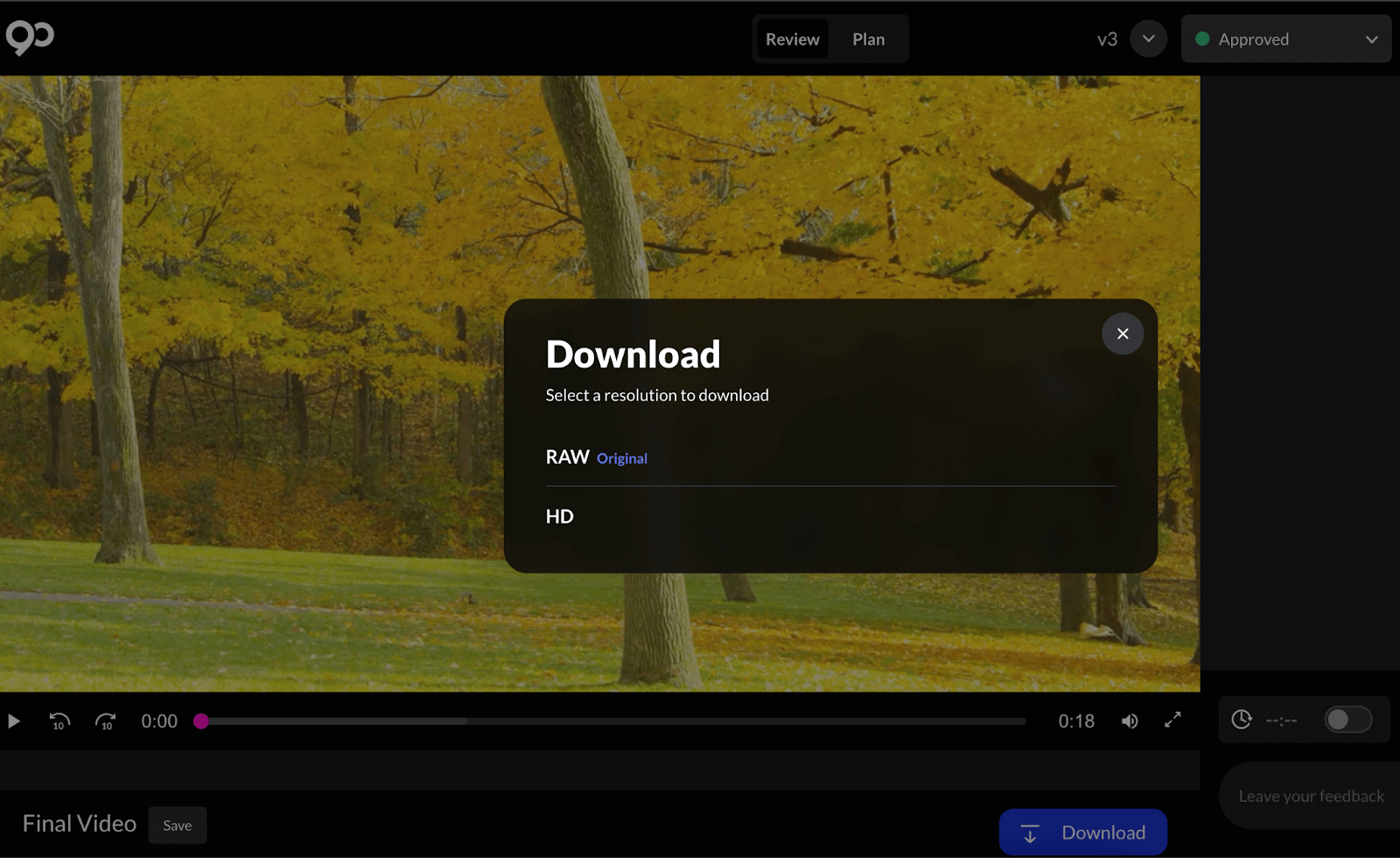
よくあるご質問
- チームとビデオを共有するには?
- プライバシーと共有」ボタンをクリック
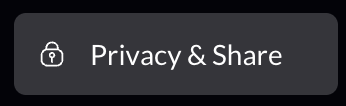 をクリックし、共有メニューを開きます。
をクリックし、共有メニューを開きます。
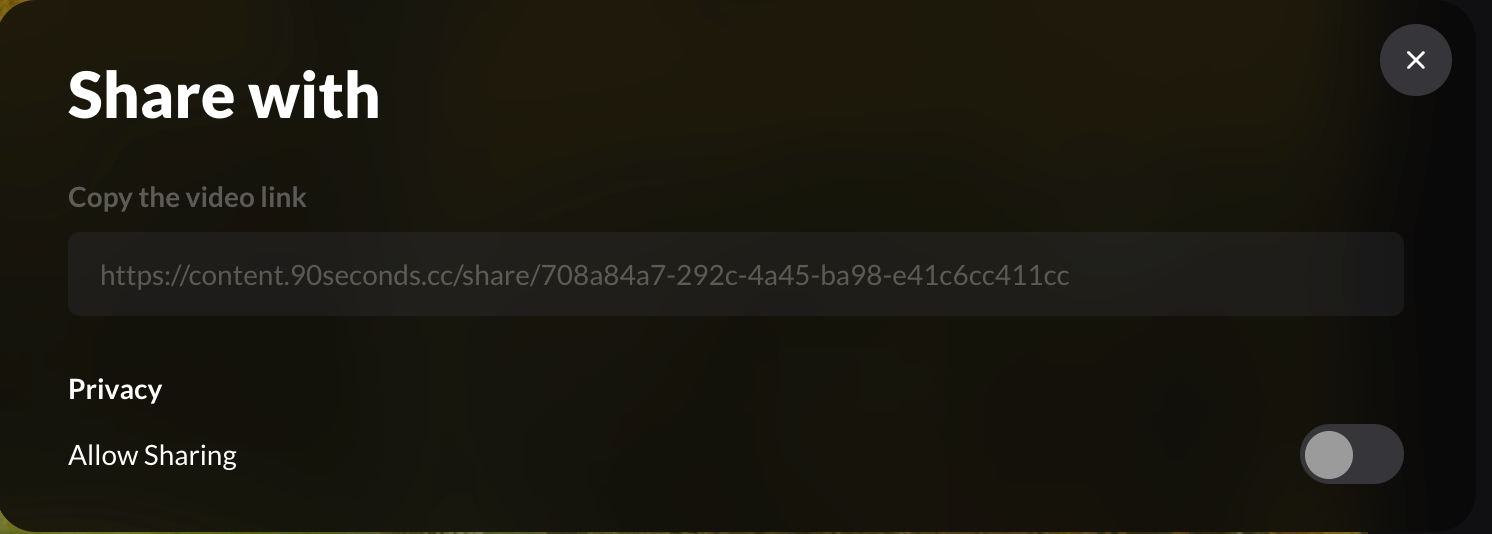
- 共有許可」スイッチをクリックして、ビデオリンクをコピーして共有できるようにします。
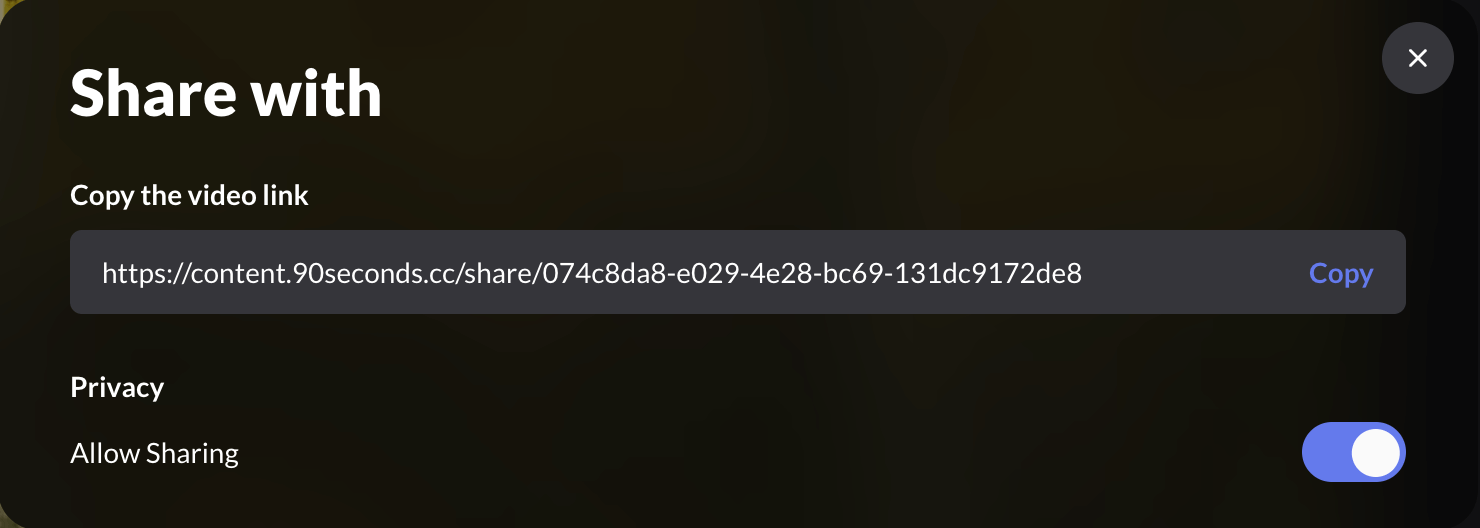
- このリンクは、ビデオの視聴とダウンロードを可能にするもので、プロジェクト・ページに追加されない限り、外部の関係者はビデオに対するフィードバックを残すことはできない。